 Tutorial Perkakasan
Tutorial Perkakasan
 Berita Perkakasan
Berita Perkakasan
 6 Petua Kamera iPhone untuk Meningkatkan Kemahiran Fotografi Anda
6 Petua Kamera iPhone untuk Meningkatkan Kemahiran Fotografi Anda
6 Petua Kamera iPhone untuk Meningkatkan Kemahiran Fotografi Anda
IPhone terbaharu Apple menyertakan beberapa ciri kamera utama yang berbaloi untuk digunakan, seperti Mod Potret dan Gaya Fotografi. Tetapi jika semua yang anda mahu gunakan ialah mod foto standard, masih terdapat beberapa alatan dan tetapan yang boleh menambah baik komposisi gambar anda dan membantu anda menangkap gambar yang sempurna menggunakan teknik yang lebih tradisional.

Sama ada anda pemilik iPhone baharu atau pengguna lama yang mencari permainan fotografi anda, berikut ialah enam alatan dan tetapan kamera dalam iOS yang patut dilihat dan dicuba dengan.
1. Gunakan Peraturan Pertiga
Untuk sementara waktu sekarang, apl Kamera Apple telah menyertakan beberapa tetapan pilihan yang boleh membantu anda menyusun gambar anda. Paling utama dalam tetapan ini ialah alat Grid, yang harus digunakan apabila menggunakan peraturan pertiga. Ia membahagikan bingkai foto anda kepada grid dengan dua garisan mendatar dan dua garisan menegak, menghasilkan sembilan bahagian yang sama.

Peraturan pertiga membantu membimbing mata penonton ke bahagian paling penting dalam foto anda dan mencipta gubahan yang lebih harmoni. Begini cara menindih grid pada pemidang tilik.
- Buka apl Tetapan pada iPhone anda.
- Tatal ke bawah dan ketik Kamera.
- Dalam bahagian "Komposisi", togol pada suis di sebelah Grid.
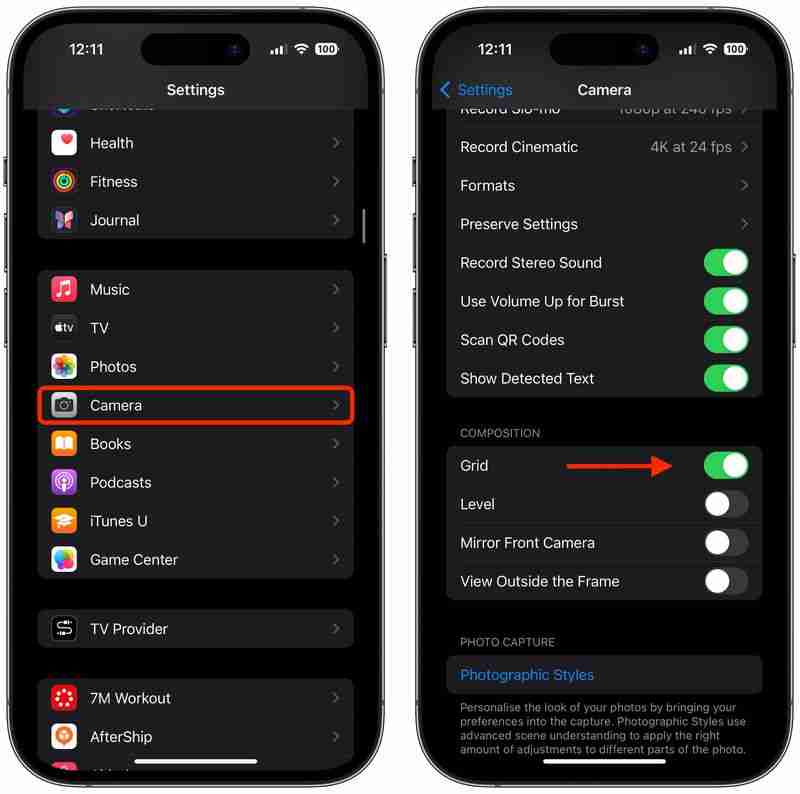
Berikut ialah lima perkara yang perlu perlu diingat apabila menggunakan grid untuk menerapkan peraturan pertiga.
- Kenal pasti Elemen Utama: Mula-mula, kenal pasti subjek atau elemen utama dalam adegan yang ingin anda ambil gambar. Ini boleh jadi orang, bangunan, pokok atau mana-mana titik fokus.
- Letakkan Subjek: Letakkan elemen utama ini di sepanjang garisan atau pada titik di mana garis bersilang. Sebagai contoh, jika anda mengambil foto seseorang, anda mungkin meletakkan mereka di sepanjang salah satu garis menegak, bukannya di tengah bingkai.
- Elemen Mendatar: Untuk elemen mendatar seperti ufuk dalam landskap, selaraskannya dengan salah satu garisan mendatar. Untuk langit yang lebih dramatik, letakkan ufuk pada garis bawah. Untuk lebih menekankan pada daratan atau laut, letakkannya di baris atas.
- Mengimbangi Imej: Gunakan peraturan pertiga untuk mengimbangi foto anda. Jika anda meletakkan subjek di sebelah kiri, pertimbangkan untuk mempunyai sesuatu yang kurang penting di sebelah kanan untuk mewujudkan rasa keseimbangan.
- Percubaan: Walaupun peraturan pertiga ialah garis panduan, ia bukan peraturan yang ketat. Jangan ragu untuk bereksperimen dengannya dan lihat bagaimana elemen peralihan dalam bingkai anda mengubah kesan foto.
2. Luruskan Tangkapan Atas Ke Bawah
Jika anda mengambil gambar sesuatu dari atas seperti sepinggan makanan atau hiasan di atas tanah, pertimbangkan untuk menggunakan aras kamera, kerana ia membantu anda menangkap syot seimbang tanpa perlu untuk menggunakan lengan tripod atau pelekap. Ia juga berguna untuk merakam sesuatu tepat di atas anda, seperti objek di siling atau di langit.
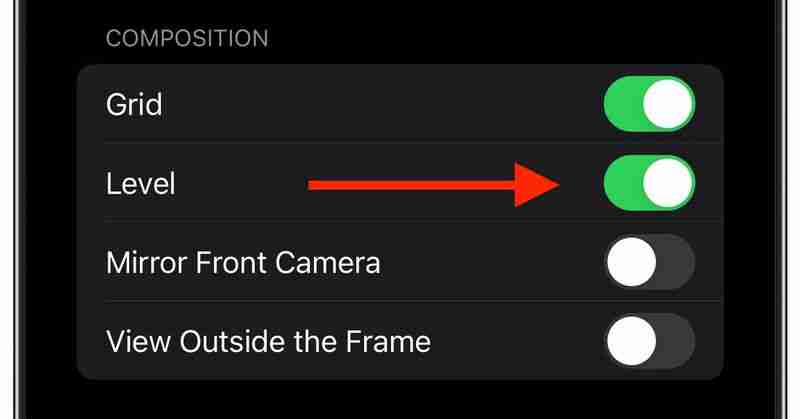
Alat tahap kamera pernah menjadi sebahagian daripada tindanan Grid, tetapi Apple memisahkan fungsi dalam iOS 17, dan ia kini mempunyai suis sendiri: Buka apl Tetapan pada iPhone anda, pilih Kamera, kemudian togol pada suis di sebelah Tahap. Kini anda sudah bersedia untuk menggunakannya.
- Buka apl Kamera, dan tetapkan mod tangkapan kepada Foto, Potret, Petak atau Selang Masa, menggunakan menu gelongsor di atas butang pengatup.
- Halakan kamera terus ke bawah di atas subjek anda (atau lurus ke atas jika subjek/adegan yang anda ingin tangkap berada di atas anda).
- Bariskan silang terapung dengan silang tetap di tengah skrin dengan melaraskan sudut kamera telefon anda. Bulu silang akan kedua-duanya bersinar kuning apabila dalam penjajaran sempurna.
- Ketik butang pengatup untuk menangkap tangkapan.
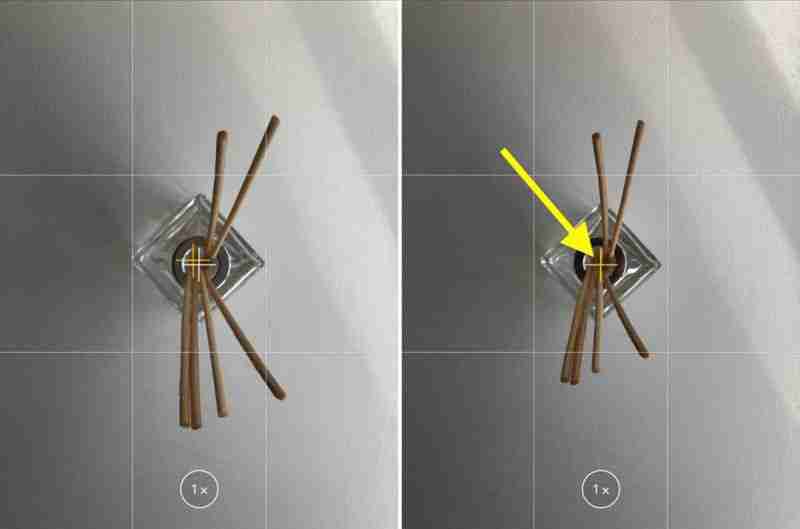
3. Luruskan Tangkapan Mendatar Anda
Dengan menjadikan alat Tahap sebagai pilihan individu dalam iOS 17, Apple juga telah menyertakan tahap mendatar tambahan untuk foto lurus yang lebih tradisional.

Menghidupkan pilihan Tahap menjadikan garisan mendatar yang putus muncul pada skrin apabila iPhone anda merasakan bahawa anda sedang berbaris untuk tangkapan lurus dan anda condongkan peranti anda keluar sedikit daripada mendatar. Garisan kelihatan putih semasa telefon anda berada di luar paras dan kemudian bertukar menjadi kuning apabila anda mencapai orientasi tahap untuk menunjukkan kejayaan.

Dengan tetapan Tahap didayakan (Tetapan ➝ Kamera ➝ Tahap), cuba sendiri. Buka apl Kamera dan cuba merakam subjek pada sudut lurus, dan anda akan melihat garis mendatar yang pecah di tengah pemidang tilik. Luruskan sudut anda ke atas untuk menyambungkan garisan dan buat satu garisan kuning.
Tetingkap timbul meratakan hanya muncul sebentar dan hanya dalam julat sudut yang sempit dekat dengan mendatar (sama ada dalam orientasi potret atau landskap), jadi ia tidak akan timbul secara mengganggu apabila anda sengaja cuba mengambil foto di satu sudut.
4. Ambil Foto Letusan
Mod Letusan merujuk kepada apabila kamera pada iPhone anda menangkap satu siri foto secara berturut-turut, pada kadar sepuluh bingkai sesaat. Ini cara yang bagus untuk merakam adegan aksi atau peristiwa yang tidak dijangka, kerana anda sentiasa berkemungkinan mendapat gambar yang anda sasarkan.

Untuk menangkap dalam Mod Burst, pergi ke Tetapan ➝ Kamera dan togol pada Gunakan Kelantangan Naik untuk Burst, kemudian hanya tekan lama pada butang Kelantangan Naik apabila dalam apl Kamera, dan iPhone anda akan mengambil siri foto berturut-turut. Perhatikan bahawa pembilang bertambah di dalam butang pengatup pada skrin selama anda menahan butang kelantangan. Ini menunjukkan bilangan tangkapan yang ditangkap dalam letusan semasa. Hanya keluarkan jari anda daripada kelantangan apabila anda ingin menamatkan letusan tangkapan.
Apabila anda mengambil satu siri foto letusan, ia muncul secara automatik dalam apl Foto di bawah nama Album Letusan. Anda juga akan menemuinya dalam Pustaka Foto utama anda. Ikuti pautan untuk mengetahui cara melihat dan memilih foto Burst terbaik anda dalam apl Foto.
5. Cermin Diri Sendiri Anda
Apabila anda mengambil swafoto dengan iPhone anda menggunakan apl Kamera, ia secara automatik membalik – atau mencerminkan – imej supaya ia merupakan versi terbalik imej cermin yang anda lihat dalam pratonton sebelum anda mengambil tangkapan.
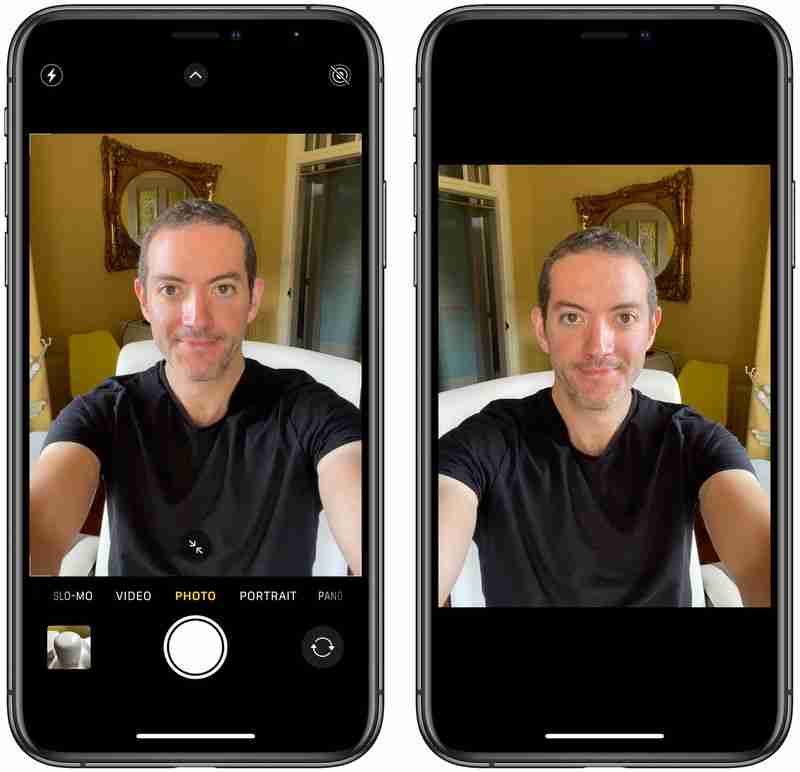
Ini boleh kelihatan ganjil, kerana ia memberi perbezaan yang besar kepada rupa swafoto. Ia juga boleh menjengkelkan, kerana kebanyakan apl media sosial pihak ketiga mengambil swafoto bercermin secara automatik, yang bermaksud anda lebih cenderung terbiasa dengan fungsi pencerminan berbanding swafoto terbalik yang diambil oleh iPhone anda.
Mujurlah, anda boleh menukar tingkah laku lalai apl Kamera ini, bermakna anda boleh mendapatkan swafoto bercermin yang mungkin lebih biasa anda lihat. Begini caranya.
- Lancarkan apl Tetapan, kemudian tatal ke bawah dan pilih Kamera.
- Togol suis di sebelah Mirror Front Camera ke kedudukan HIDUP hijau.
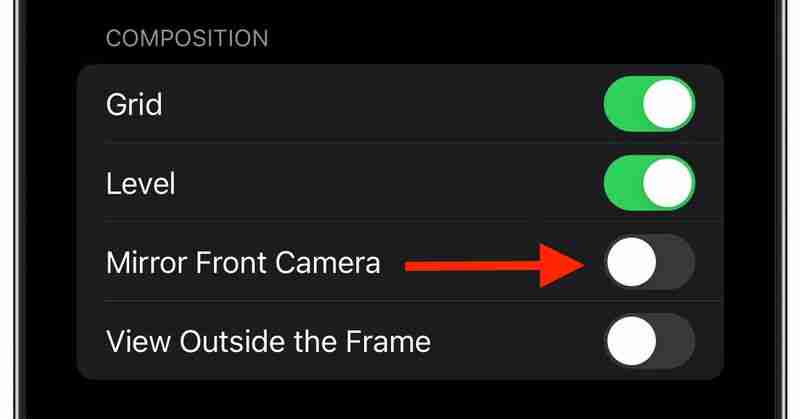
Itu sahaja yang ada. Mulai sekarang apabila anda menggunakan apl Kamera untuk merakam swafoto, anda akan menangkap gambar yang sama yang anda lihat dalam mod pratonton apl.
6. Lihat Di Luar Bingkai
Pada model iPhone 11 dan lebih baharu, terdapat tetapan kamera pilihan yang membolehkan anda melihat perkara di luar sempadan bingkai foto anda, supaya anda boleh membetulkan penjajaran foto (dan video) tanpa perlu melakukan pemangkasan.
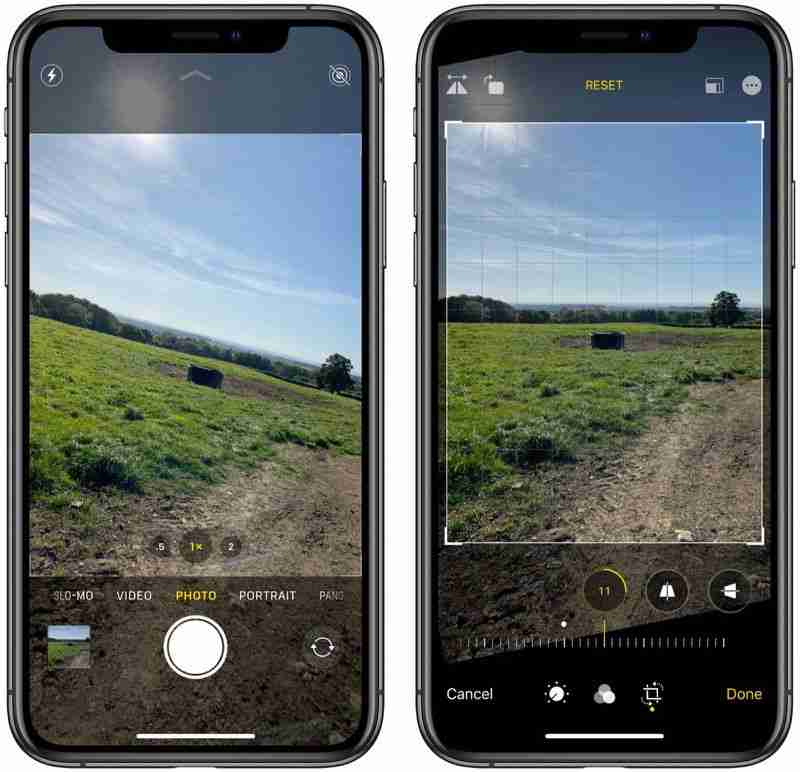
Dengan tetapan "Lihat Di Luar Bingkai" didayakan, menggunakan kanta lebar atau kanta telefoto, kamera akan menunjukkan pandangan lensa kepada anda secara serentak menggunakan penderia terluas seterusnya. Jadi kanta lebar aktif apabila anda melihat dengan kanta telefoto, dan ultra lebar aktif apabila kanta lebar dipilih.
- Buka apl Tetapan.
- Tatal ke bawah dan ketik Kamera.
- Di bawah bahagian "Komposisi", togol pada suis di sebelah View Outside the Bingkai.
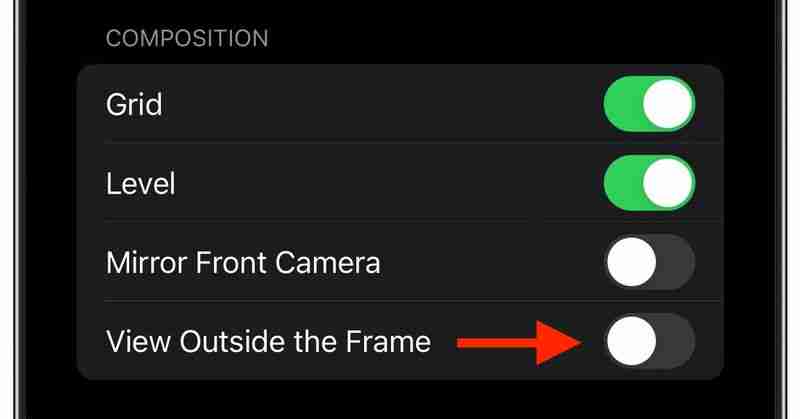
Anda mungkin perlu bermain-main dengan tahap zum untuk bertukar antara kanta, tetapi anda akan tahu ciri itu aktif apabila antara muka kamera bertukar separa lutsinar untuk mendedahkan persekitaran di luar pemidang tilik.
Atas ialah kandungan terperinci 6 Petua Kamera iPhone untuk Meningkatkan Kemahiran Fotografi Anda. Untuk maklumat lanjut, sila ikut artikel berkaitan lain di laman web China PHP!

Alat AI Hot

Undresser.AI Undress
Apl berkuasa AI untuk mencipta foto bogel yang realistik

AI Clothes Remover
Alat AI dalam talian untuk mengeluarkan pakaian daripada foto.

Undress AI Tool
Gambar buka pakaian secara percuma

Clothoff.io
Penyingkiran pakaian AI

Video Face Swap
Tukar muka dalam mana-mana video dengan mudah menggunakan alat tukar muka AI percuma kami!

Artikel Panas

Alat panas

Notepad++7.3.1
Editor kod yang mudah digunakan dan percuma

SublimeText3 versi Cina
Versi Cina, sangat mudah digunakan

Hantar Studio 13.0.1
Persekitaran pembangunan bersepadu PHP yang berkuasa

Dreamweaver CS6
Alat pembangunan web visual

SublimeText3 versi Mac
Perisian penyuntingan kod peringkat Tuhan (SublimeText3)

Topik panas
 Kami baru sahaja melihat pandangan pertama kami di Nintendo Switch 2
Apr 03, 2025 am 09:11 AM
Kami baru sahaja melihat pandangan pertama kami di Nintendo Switch 2
Apr 03, 2025 am 09:11 AM
Walaupun Nintendo Direct mengenai Switch 2 hanya kira-kira sejam, Dives Deep yang disertakan menawarkan lebih banyak maklumat dan peeks di konsol yang banyak dijangka, yang dilancarkan pada 5 Jun, 2025.Now, seperti yang dilihat dalam "Tanya The Develope
 JRPG terbaik untuk dimainkan pada tahun 2025
Apr 11, 2025 am 11:39 AM
JRPG terbaik untuk dimainkan pada tahun 2025
Apr 11, 2025 am 11:39 AM
JRPGS terbaik (permainan peranan Jepun) pada tahun 2025 menggunakan penceritaan teater dan ensemble yang bersemangat untuk menenun pengalaman yang kuat yang tinggal bersama kami lama selepas kami meletakkan pengawal ke bawah.
 iOS 18.4: Akses senarai main muzik tersembunyi yang tersembunyi
Apr 04, 2025 pm 09:01 PM
iOS 18.4: Akses senarai main muzik tersembunyi yang tersembunyi
Apr 04, 2025 pm 09:01 PM
Dalam kemas kini perisian iOS 18.4 Apple, terdapat ciri muzik ambien baru yang terdapat di pilihan pusat kawalan pada iPhone. Ia percuma untuk digunakan, dan tidak memerlukan langganan muzik Apple. Ia juga lebih disesuaikan daripada kebanyakan pengguna mungkin bersatu
 Semua yang baru dalam beta iOS 18.5
Apr 03, 2025 am 09:01 AM
Semua yang baru dalam beta iOS 18.5
Apr 03, 2025 am 09:01 AM
Apple Today menyediakan pemaju dengan beta pertama kemas kini iOS 18.5 yang akan datang untuk tujuan ujian. Bekerja di iOS 18 mula diturunkan dengan iOS 19 yang ditetapkan untuk diperkenalkan dalam beberapa bulan, jadi iOS 18.5 hanya mempunyai segelintir featu baru yang kecil
 Ulasan: Ecovacs 'X8 Pro Omni Robot kini berfungsi dengan HomeKit
Apr 17, 2025 am 06:01 AM
Ulasan: Ecovacs 'X8 Pro Omni Robot kini berfungsi dengan HomeKit
Apr 17, 2025 am 06:01 AM
Dengan iOS 18.4, Apple menambah sokongan untuk vakum robot ke HomeKit. Terdapat beberapa vakum robot yang dibolehkan yang boleh ditambah ke aplikasi Home untuk digunakan dengan Siri, termasuk Deebot X8 Pro Omni dari EcoVACs. Saya telah menguji x8 pro omni untuk th
 Ulasan: Dio Node bertujuan untuk membawa penceramah airplay yang kos efektif ke seluruh rumah anda
Apr 15, 2025 am 06:12 AM
Ulasan: Dio Node bertujuan untuk membawa penceramah airplay yang kos efektif ke seluruh rumah anda
Apr 15, 2025 am 06:12 AM
Dio adalah sebuah syarikat kecil yang memberi tumpuan kepada penyampaian produk tunggal untuk Ekosistem Apple: Sistem Speaker AirPlay kos rendah yang dikenali sebagai Dio Node. Pada mulanya dilancarkan sebagai kempen Indiegogo crowdfunded pada tahun 2022, nod Dio mula menghantar kepada penyokong LA LA
 Mendedahkan saiz folder tersembunyi dalam pencari macOS dengan cara ini
Apr 17, 2025 am 01:11 AM
Mendedahkan saiz folder tersembunyi dalam pencari macOS dengan cara ini
Apr 17, 2025 am 01:11 AM
Apabila menggunakan paparan macOS dalam senarai senarai, anda akan melihat saiz fail individu-tetapi bukan folder.Instead, folder menunjukkan sepasang sengkang (-) dalam lajur saiz. macOS melangkau saiz folder mengira secara lalai untuk terus menyenaraikan prestasi Prestasi dengan pantas, ESPEC
 Bekas bos PlayStation mengatakan Nintendo Switch 2 akan menentukan sama ada suis OG boleh menuntut konsol terlaris PS2 dari semua tajuk masa
Apr 01, 2025 pm 04:50 PM
Bekas bos PlayStation mengatakan Nintendo Switch 2 akan menentukan sama ada suis OG boleh menuntut konsol terlaris PS2 dari semua tajuk masa
Apr 01, 2025 pm 04:50 PM
PlayStation 2 masih merupakan konsol permainan video terlaris sepanjang masa, setelah menjual lebih daripada 160 juta unit kepada pelanggan di seluruh dunia. Tetapi Nintendo Switch tidak jauh di belakang. Malah, ia semakin dekat dengan rekod itu setiap bulan dan f





